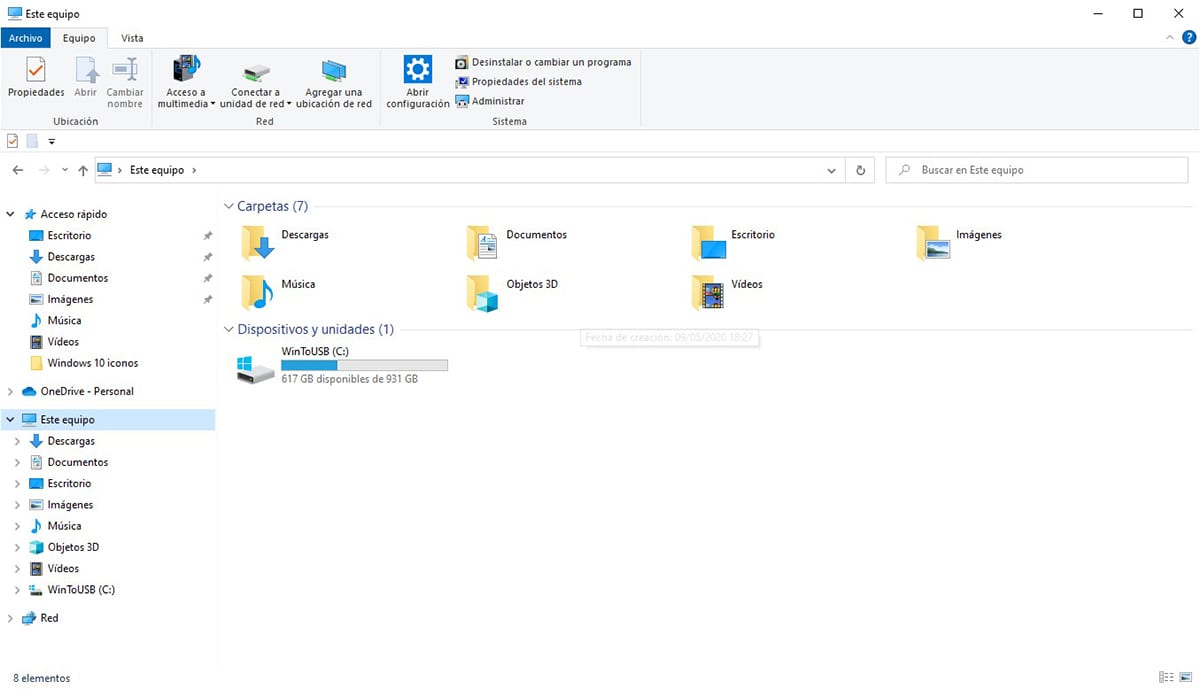
Umjetna inteligencija, iako je teško povjerovati, naći u većini operativnih sustava koje koristimo svakodnevno, bilo na mobilnim uređajima ili stolnim operativnim sustavima. No uz to se nalazi i u nekim aplikacijama, aplikacijama koje ga koriste kako bi pomogle korisniku da izvrši razne radnje.
U sustavu Windows 10 umjetna inteligencija dostupna je na različite načine, jedan od njih je onaj koji zadužen je za odabir mapa koje najčešće koristimo da biste ga dodali na izbornik za brzi pristup dostupan u programu Windows Explorer. Problem nastaje kad tu mapu izbrišemo ili je prestanemo koristiti.
Kad izbrišemo mapu koja prikazan je u izborniku za brzi pristup, i dalje je prisutan dok ga tim ne zamijeni drugim mapama koje koristimo redovito. Srećom, Microsoft nam daje mogućnost brisanja mapa koje se automatski dodaju u ovaj odjeljak, pa ako ste uredna nakaza, svoj tim uvijek možete organizirati.
Izbrišite mape za brzi pristup
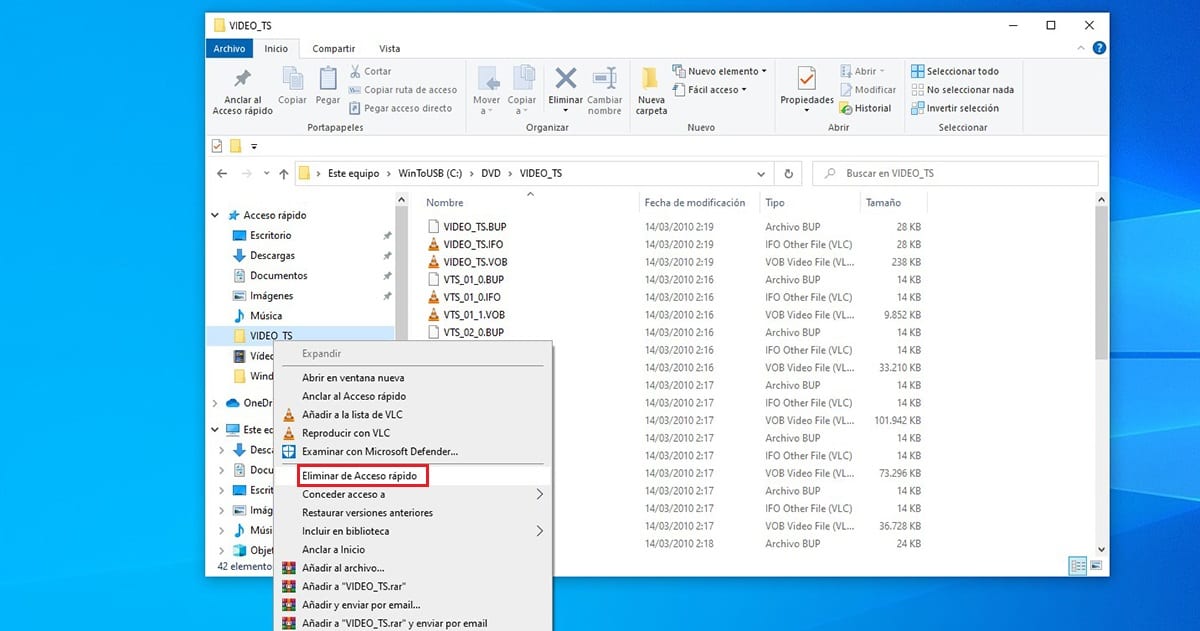
Prvo što treba učiniti je otvoriti istraživač datoteka.
- Unutar istraživača datoteka sustava Windows idemo na lijevi stupac gdje su svi prečaci do direktorija i pogona sustava.
- Da biste izbrisali mapu iz Brzi pristup da želimo nastaviti prikazivati, moramo postaviti miš preko mape i pritisnite desnu tipku miša.
- Između različitih prikazanih opcija odabiremo Ukloni iz brzog pristupa.
Automatski, ova mapa više neće biti prikazani u ovom odjeljku iz istraživača datoteka. Ako ga često upotrebljavate, ponovo će se pojavljivati sve dok ga ne prestanete upotrebljavati i automatski automatski ili ručno ponovo izbrišete.